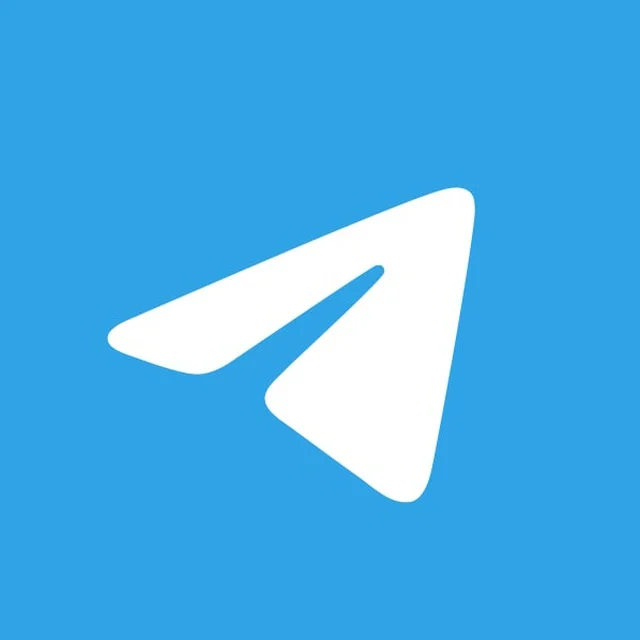2025-04-05
Telegram怎么查看群成员?
要查看Telegram群组的成员,首先进入该群组页面,点击群组名称或头像,进入群组信息页面。在群组信息页面下方,您将看到“成员”或“Participants”(参与者)选项,点击它即可查看群组成员列表。如果您是管理员,还可以管理成员的权限。

查看群成员的基本操作
如何在Telegram群组中查看成员列表?
- 进入群组页面:首先,打开Telegram应用(无论是手机端还是电脑版),找到并点击你想查看成员列表的群组。进入群组后,你将能够看到该群组的聊天记录和各种消息。
- 点击群组名称或头像:在群组的聊天页面,点击群组名称或头像,通常显示在屏幕的顶部。这会带你进入群组的“信息页面”或“设置页面”。
- 查看成员列表:在群组的“信息页面”中,你将看到一个“成员”部分,点击“成员”按钮即可查看群组中的所有成员。根据群组的大小,成员列表可能会分为几个页面。
- 查看管理员和普通成员:在成员列表中,你将看到群组的所有成员,包括管理员、普通成员以及可能的机器人。管理员的标识会有所区别,通常会有“管理员”或“群主”的标记,方便用户区分。
群成员列表的显示方式和功能
- 成员排序和显示方式:Telegram会根据不同的规则显示群组成员。在大多数情况下,群组成员会按照加入的时间顺序排列,群组创建者或管理员通常会显示在列表的顶部。如果群组有大量成员,Telegram还会提供搜索功能,帮助你快速查找某个特定成员。
- 不同成员的标识:在群成员列表中,除了普通成员外,管理员和群主会有特别的标识,通常会显示“管理员”或“群主”的字样,此外,如果某个成员被设置为“群聊机器人”,也会有相应的标识。
- 群成员的互动功能:除了查看成员列表外,点击某个成员的头像或昵称,你还可以查看该成员的个人资料,并进行一对一的私聊。如果该群组允许,你还可以直接在成员资料中查看他们的“最后活跃时间”和“在线状态”,方便进行沟通和联系。
- 查看成员加入方式:一些群组还会显示成员是如何加入群组的,比如通过邀请链接、通过管理员直接邀请等。这个功能可以帮助群主和管理员了解成员的来源,从而更好地管理群组。
在Telegram群组中查看成员信息
查看群成员的昵称和个人资料
- 点击成员头像或昵称:在群组的成员列表中,找到你想要查看的成员,点击该成员的头像或昵称。这会打开该成员的个人资料页面,展示更多关于该成员的信息。
- 查看昵称和简介:在成员的个人资料页面,你可以看到该成员的昵称以及可能填写的个人简介。如果该成员填写了个人简介,你可以了解到一些关于他们的额外信息(如兴趣爱好、职位、联系方式等)。
- 查看其他社交账号链接:如果该成员愿意,他们可能还会在个人资料中链接其他社交平台或个人网站的信息(如Instagram、Facebook等)。这些链接通常会出现在个人简介下方,供你进一步了解该成员。
- 查看成员的在线状态:在个人资料页面,你还可以查看该成员的在线状态或“最后活跃”时间。如果该成员正在在线,通常会显示“在线”字样,若他们最近有活动,Telegram会显示他们的“最后活跃”时间,帮助你了解他们的可用性。
如何与群成员进行私聊?
- 直接私聊:在成员的个人资料页面,你可以看到一个“私聊”按钮。点击该按钮后,你将进入与该成员的单独对话窗口。通过这个窗口,你可以发送消息、语音、图片和文件等,进行私密的交流。
- 发送信息:私聊窗口打开后,你就可以像平时聊天一样与该成员进行互动。你可以发送文本消息,也可以分享媒体文件、语音信息,或者进行电话和视频通话。
- 保持隐私:在私聊中,只有你和该成员可以看到消息内容。无论是图片、视频还是文件,都不会泄露给群组的其他成员,这确保了你的私人对话不会受到干扰。
- 私聊的注意事项:有些群组设置了隐私限制,可能阻止成员与群组外的人私聊。如果你无法与某个成员私聊,可能是因为群组的隐私设置限制了此类行为。此外,某些成员可能设置了隐私限制,只允许特定的人进行私聊。如果你无法联系某个成员,尝试查看他们的隐私设置或直接在群组内发起对话。

管理群成员的权限和角色
群组管理员如何查看成员角色?
- 进入群组信息页面:群组管理员可以通过点击群组名称或头像进入群组的“信息页面”。在该页面中,管理员可以查看群组的成员列表,包括所有成员的昵称、头像及其角色。
- 查看成员角色:在成员列表中,管理员可以很容易地分辨哪些是普通成员,哪些是管理员或者群主。管理员和群主通常会有特殊的标识,如“管理员”或“群主”的标签,标示他们的管理权限。
- 查看成员的具体权限:点击某个成员的头像或昵称后,管理员可以进入该成员的个人资料页面,查看其权限和角色。如果该成员是管理员,管理员可以进一步查看该成员所拥有的权限,例如是否可以管理群组设置、删除消息或将其他成员提升为管理员等。
如何更改群成员的权限?
- 进入群组设置:作为管理员,首先进入群组信息页面,然后点击“管理员”部分,进入群组管理界面。在此界面中,你将看到群组所有管理员的列表以及其他成员的权限。
- 选择成员并修改权限:在管理员列表或成员列表中,选择你想更改权限的成员,点击该成员的头像或名字,进入他们的个人资料页面。在该页面,你可以选择编辑权限,授予或撤销管理员权限,或者设置不同的管理权限。
- 提升为管理员:如果你希望某个成员成为管理员,点击“提升为管理员”选项,选择其权限范围。这些权限包括管理群成员、删除消息、修改群组设置等。
- 撤销管理员权限:如果你想撤销某个管理员的权限,只需选择该成员,点击“撤销管理员”选项即可。
- 设置具体权限:在管理员界面,你可以详细设置每个管理员的权限范围。例如,你可以允许某个管理员管理群组的设置、管理群成员,或限制他们执行某些操作,如删除消息或封禁用户。通过这种方式,管理员可以灵活控制每个成员的操作权限,确保群组的正常管理。
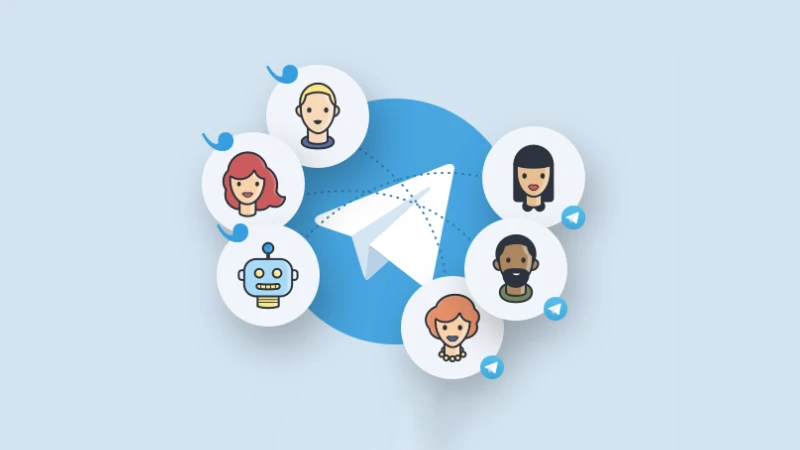
使用Telegram网页版查看群成员
在Telegram网页版查看群成员的方法
- 打开Telegram网页版:首先,在浏览器中访问Telegram网页版并登录你的账户。如果你还没有登录,使用手机上的验证码或者通过其他方式完成验证。
- 进入目标群组:登录后,找到并点击你想查看成员的群组,进入该群组的聊天页面。
- 点击群组名称或头像:在群组的聊天页面顶部,你会看到群组的名称或头像。点击它将进入群组的“信息页面”。
- 查看成员列表:在群组信息页面中,滚动找到“成员”部分,点击该部分,你将能够查看该群组中的所有成员。Telegram网页版将显示群组成员的昵称、头像和角色(如普通成员或管理员)。
- 使用搜索功能:如果群组成员很多,你可以使用搜索框来查找特定的成员。输入成员的昵称或用户名,快速定位到该成员。
网页版与手机版查看群成员的差异
- 界面布局差异:在Telegram网页版中,群组成员的显示方式通常比手机版界面更加紧凑。网页版将成员列表展示在右侧或弹出的窗口中,使用起来更加直观。手机版则可能需要滑动屏幕才能查看所有成员,尤其是当群组成员较多时。
- 成员详细信息展示:手机版Telegram通常会提供更多的成员个人资料信息,比如成员的最后在线状态和简介。而在网页版中,虽然可以查看成员的昵称和角色,但有时对成员的详细资料展示相对有限,特别是在不点击个人资料时。
- 操作便利性:在手机端,查看群成员信息通常更方便,因为你可以随时查看和与群成员互动。而在网页版中,查看群成员信息的过程可能需要更多的点击和页面切换,尤其在处理大量成员时,界面可能显得不如手机版灵活。
- 权限设置差异:在手机版Telegram中,群主和管理员可以轻松修改成员权限或提升成员为管理员,这些功能通过点击成员头像或名称后即可操作。而在Telegram网页版中,虽然同样可以查看和管理成员权限,但界面的操作可能不如手机版那样便捷,某些权限修改操作可能需要在额外的设置页面中完成。
总结来说,Telegram网页版和手机版在查看群成员方面各有优缺点。网页版适合桌面使用,提供了清晰的界面和快速的成员搜索功能,而手机版则更加灵活,适合随时随地管理群组和与群成员互动。
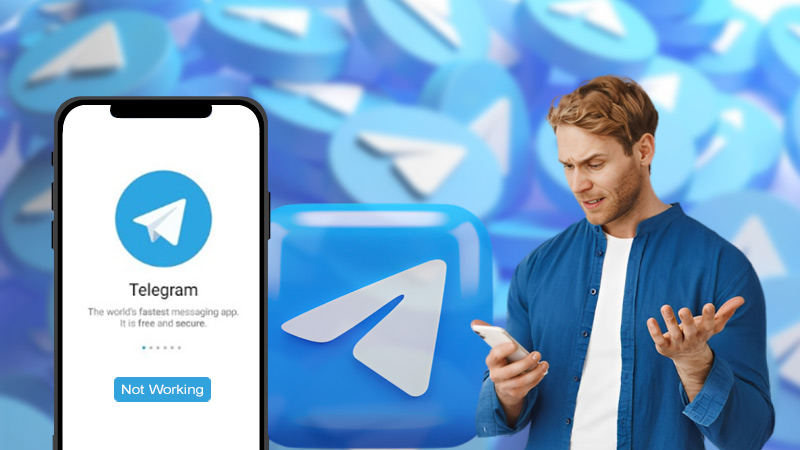
Telegram怎么查看群成员?
要查看Telegram群成员,进入群组页面,点击群组名称或头像,进入群组信息页面。在信息页面下方可以看到“成员”或“参与者”选项,点击后即可查看所有群成员。
如何查看群成员的资料?
在群组成员列表中,点击任意成员的头像或名称,即可查看该成员的详细资料,包括用户名、个人信息和联系方式(如果公开)。
Telegram群成员列表有哪些限制?
在公开群组中,所有成员都可以查看其他成员的列表;而在私密群组中,只有管理员可以查看完整的成员列表,普通成员只能看到部分信息。
如何管理Telegram群组成员?
如果您是群组管理员,进入群组信息页面,点击“管理群组”选项,可以对成员进行管理,如禁言、踢出或设置管理员权限等。
Telegram是否可以隐藏群成员?
在Telegram中,私密群组的成员列表只有管理员可以查看,普通成员看不到其他成员的信息,确保群组隐私。
上一篇: Telegram怎么查看下载进度?
下一篇: Telegram怎么加入群组?